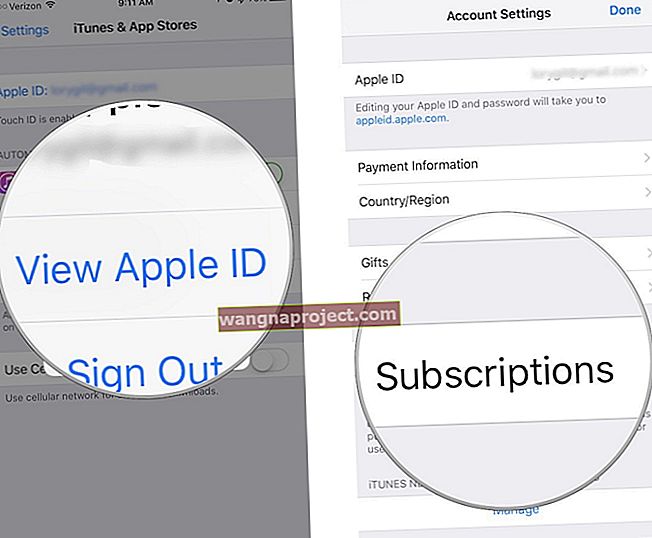iFolks съобщават, че техните нови модели iPhone се прегряват , понякога веднага щом започнат да възпроизвеждат музика, видеоклипове, да изтеглят файлове или всяка операция, която изисква много изчислителна мощ. Други забелязват прегряване на iPhone при зареждане на телефоните им, възстановяване на много данни от iCloud и дори при използване на Facebook.
Също така няколко наши читатели преживяха прегряването на iPhone до точката, в която телефоните им показваха предупреждението „iPhone трябва да се охлади, преди да можете да го използвате!“ Е, това не е наред и не е „Apple Way“.

Прегряването на iPhone не е новост за моделите iPhone. За съжаление, през годините и поколенията iPhone, много iFolks изпитваха същите тези проблеми. На тези устройства има много изчислителна мощ, генерираща топлина от процесора, тъй като той извършва сложни изчисления . Така че намирането на начини за разтоварване на тази топлина е голямо предизвикателство пред дизайна.
Но всичко това трябва да бъде решено ПРЕДИ iDevice да излезе на пазара! Уви, това не винаги е така, а първите, които приемат, често откриват проблеми, докато експериментират и работят със своите iPhone и други iDevices.
По-ранни модели iPhone и iPad прегряване?
Както казах, тези проблеми не са нови. Вижте следващите статии за информация, свързана с конкретни iPhone или iPad.
iPhone
- iPhone 6 и 6S са твърде горещи
- iPhone 5 и Прегряване
- Проблеми с прегряването на iPhone 4 S
- iPhone 4 става горещо!
Ай Пад
- Намалете температурата на iPad
- iPad 3 Става твърде горещо
Да, това не е нов проблем - не с дълъг удар. За жалост…
411 на Apple за iPhone Прегряване
Apple разполага с малко информация за приемливите температурни диапазони за вашия iPhone и друг iDevice. За да обобщим, Iphones са предназначени за работа в граници между 32-95 F и 0-35 С . Много студените, много горещите, много сухи или много влажни температури и условия влияят върху цялостната работа. НО вашият iPhone трябва да се нормализира, тъй като условията и темповете попадат в приемливия диапазон.

Това е момент на Омир Симпсън, но все пак ще го кажа. Не оставяйте своя iPhone или друг iDevice в паркираното си превозно средство! Извън повишаването на риска от проникване, интериорните темпове в паркирана кола варират значително от деня до нощта, облаците до слънцето. Така че просто не го прави!
Освен това, ето и Apple на iPhone и температурите.
Може да забележите, че устройството ви се чувства по-топло в тези ситуации
- Когато настроите устройството си за първи път
- Когато зареждате батерията, устройството може да се загрее
- Когато възстановявате от резервно копие
- Когато приложенията преиндексират или анализират повторно данни, като например маркиране на снимки за лица, места или ключови думи след актуализация на софтуера
Тези състояния се считат за нормални.
Някои от условията и дейностите с по-висока околна температура, които карат iDevices да променят производителността и поведението си
- Оставянето на устройството в кола в горещ ден ... както Омир Симпсън възкликва „Doh!“
- Оставяне на устройството за дълго време на пряка слънчева светлина
- Използване на определени функции в горещи условия или пряка слънчева светлина за дълъг период от време, като GPS проследяване или навигация в кола, или игра на интензивна графика игра

Горещо по време на възстановяване?
Ако настройвате iPhone за първи път или възстановявате данни чрез iTunes или iCloud, процесорът на вашия iPhone работи много усилено. Следователно, по време на настройка или възстановяване, когато вашият iPhone се загрява - това е нормално и очаквано. След като всички ваши данни бъдат възстановени, НЕ трябва да продължите да изпитвате същото ниво на отопление.
Възстановяването чрез iCloud има тенденция да генерира повече топлина от iTunes, тъй като вашият iPhone трябва да се свърже с iCloud, за да изтегли данни. С възстановяването на iTunes тази тежест се прехвърля на вашия компютър. Поради тази причина препоръчваме възстановяване чрез iTunes.
Добре, но как да отстраним проблема с прегряването?
Има голям шанс приложението на трета страна да причини прегряване на вашия iPhone , особено на модели iPhone 7. За да проверите това, принудително затворете всички отворени приложения на вашия iPhone и след това рестартирайте телефона си. И накрая, актуализирайте до най-новата iOS.
Принудително затваряне на приложения за iPhone
- Щракнете двукратно върху Начало, за да видите всички отворени приложения
- Плъзнете нагоре по визуализацията на приложението, за да затворите
- Плъзнете надясно или наляво, за да намерите всички отворени приложения и да ги затворите ВСИЧКИ
Рестартирайте iPhone
Натиснете и задръжте и двата бутона за включване / заспиване / събуждане и намаляване на звука (бутонът за захранване и бутоните за начало са за iPhone 6S и по-ранни поколения) за поне десет секунди, докато се появи логото на Apple

Актуализирайте до най-новата iOS
След като рестартирате iPhone, проверете дали работите с най-новата версия на iOS. Често актуализирането на вашата операционна система коригира проблемите с прегряването на iPhone, тъй като актуализациите съдържат корекции.
И разбира се, не забравяйте да архивирате ПРЕДИ да актуализирате iOS. Опитайте и превърнете това в своя рутина, като архивирате редовно чрез iTunes, iCloud или друго приложение за архивиране, което предпочитате.
Актуализирайте iOS безжично
- Отидете в Настройки> Общи> Актуализация на софтуера
- Докоснете Изтегляне и инсталиране
- Изберете Инсталиране
- Въведете парола, ако е необходимо
Актуализирайте iOS с iTunes
- Инсталирайте най-новата версия на iTunes на вашия компютър
- Свържете iPhone към компютър
- Отворете iTunes
- Изберете вашия iPhone
- Щракнете върху Резюме
- Изберете Проверка за актуализация
- Щракнете върху Изтегляне и актуализиране
- Въведете парола, ако е необходимо
Проверете кабелите си
Вярвате или не, кабелите ви имат значение. Ако усетите прегряване на iPhone по време на зареждане на батерията, проблемът може да е само вашият (ите) кабел (и) за зареждане, така че погледнете вашия кабел за зареждане на мълния и се уверете, че той е с марка Apple, а НЕ е общ. Опитайте да заредите с кабела на Apple и вижте дали това има значение.

Ако нямате марков кабел на Apple, попитайте приятел, колега или съсед. Или посетете Apple Store и опитайте да го заредите там.
Премахнете всички случаи
Проблемите с топлината често са причинени от нашия iPhone и други калъфи iDevice, изолиращи задните части на нашия iPhone. Когато батерията на iPhone се зарежда, тя излъчва топлина. Тази топлина се разпръсква от задната страна на нашите телефони. Така че покриването на гърба на вашия iPhone с калъф затруднява телефона ви да освобождава натрупаната топлина .

Всъщност калъфите често действат като изолатори, улавяйки топлина вътре в кутията и вътре в нашите iPhone. Помислете само за вашия бойлер - всички производители препоръчват да го опаковате, за да поддържате водата гореща - така топлината да не се разсейва през повърхността на бойлера. Добро за топла вода, НО ужасно за нашата електроника!
Нулиране
Понякога всичко, от което се нуждаете, е малко опресняване на вашите настройки. Затова опитайте това: Настройки> Общи> Нулиране> Нулиране на всички настройки .
Това нулира всички ваши настройки. Не изтрива никакви данни. Така че, ако имате много GB музика, видеоклипове и снимки на стойност GB, избирането на тази опция няма да я премахне! Дори няма да изтрие вашите текстове, имейли или реални данни.

Той възстановява настройките по подразбиране за WiFi, Bluetooth, Не безпокойте, Известия, Общи, Звуци, Яркост и тапет и Поверителност.
Изключете някои настройки
Има няколко настройки, които постоянно работят във фонов режим и може да са причина или да допринесат за прегряване. Затова разгледайте тези настройки и направете някои корекции, за да намалите тежестта върху процесора на вашия iPhone.
Настройки за проверка
- Опресняване на фоновото приложение
- Settings> General> Background App Refresh
- Изключете за определени приложения
- ИЛИ Изключете напълно ИЗКЛЮЧЕНО за всички приложения
- Освен това спестява батерия!
- Settings> General> Background App Refresh
- Услуги за местоположение
- Настройки> Поверителност> Услуги за местоположение
- Променете настройките на приложението от Винаги на Докато използвате или Никога
- Изключете Споделяне на моето местоположение
- Настройки> Поверителност> Услуги за местоположение
- Системни услуги
- Превъртете докрай под Услуги за местоположение
- ИЗКЛЮЧЕТЕ Emergency SOS, HomeKit, Популярни в близост до мен, Подобрете картите, Калибриране на компаса, Диагностика и използване, Реклами на базата на местоположение и Предложения на базата на местоположение и всяка друга системна настройка, която не е необходима за вашата употреба
- Известия
- Настройки> Известия
- Изключете за определени приложения
- ИЛИ Изключете напълно ИЗКЛЮЧЕНО за всички приложения
- Освен това спестява батерия!
- Настройки> Известия
- Яркост
- Настройки> Дисплей и яркост
- Включете Auto-Brightness
- Или ИЗКЛЮЧЕТЕ Auto-Brightness и задайте Brightness на долните настройки
- Освен това спестява батерия!
- Настройки> Дисплей и яркост
- Фитнес проследяване
- Настройки> Поверителност> Движение и фитнес
- Изключете проследяването на фитнес
- Направете това, ако се сдвоите с Apple Watch
- Освен това спестява батерия!
- Изключете проследяването на фитнес
- Настройки> Поверителност> Движение и фитнес
Изтрийте съдържанието и настройките
Използването на това не е идеално, но понякога е единствената ви следваща опция. Избирането на това изтрива всичко на вашия iPhone и iDevice, от музика до снимки до имейл и съобщения. Той дори изтрива вашите приложения! Той връща вашия iDevice обратно към фабричните настройки по подразбиране. И понякога това е необходимо. Но стъпвайте внимателно.
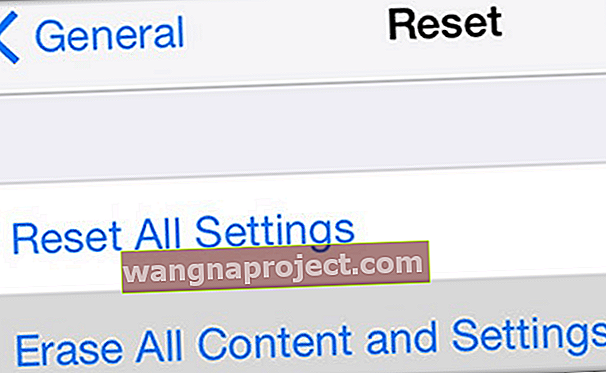
Не забравяйте, че докато този процес изтрива вашите приложения, музика и т.н. Apple поддържа запис на историята на вашите покупки както в iTunes, така и в App Store, така че е лесно да изтеглите отново.
Ако изберете тази опция, първо архивирайте. Отново архивирайте ПРЕДИ да изтриете съдържанието и настройките.
Да заличи
- Придвижете се до Настройки> Общи> Нулиране
- Изберете Изтриване на цялото съдържание и настройки. Докоснете два пъти бутона, за да потвърдите
- Изтрийте цялото съдържание на iPhone
- След рестартиране преминете през процеса на настройка
Няма време? Вижте нашето видео!

Когато нищо не работи
Ако след като направите промени в настройките, кабелите и други предложения и въпреки това усетите прегряване на iPhone, е дошло времето да посетите местния магазин на Apple или да се обадите на Apple Support .
Apple заменя модели iPhone 7 и избира други модели (като 6S +) с постоянни проблеми с прегряването.
Съвети за читатели 
- Използвайте настройка в Display & Brightness, наречена „Nightshift“. Когато е включена на максималната „най-топла“ настройка, приложенията и дори игрите генерират поне наполовина по-малко топлина!